Ptali jste se někdy sami sebe, proč funkce Najít můj iPhone neaktualizuje poloha vašeho ztraceného iPhone v době, kdy jste to nejvíce potřebovali?
Tato funkce určená uživatelům Applu k nalezení jejich ztracených gadgetů může občas selhat a stát se více než obtěžováním, ale dokonce i bezpečnostní hrozbou.
V tomto článku prozkoumáme různé základní příčiny tohoto problému a způsoby, kterými je možné problém vyřešit a dostat vaše zařízení zpět online .
Úvod do „Find My iPhone“
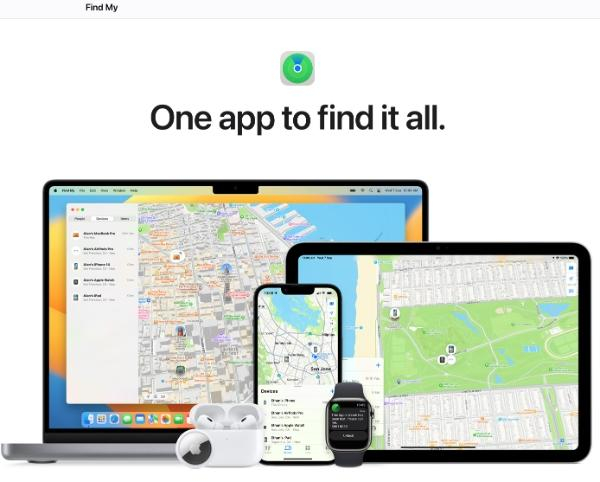
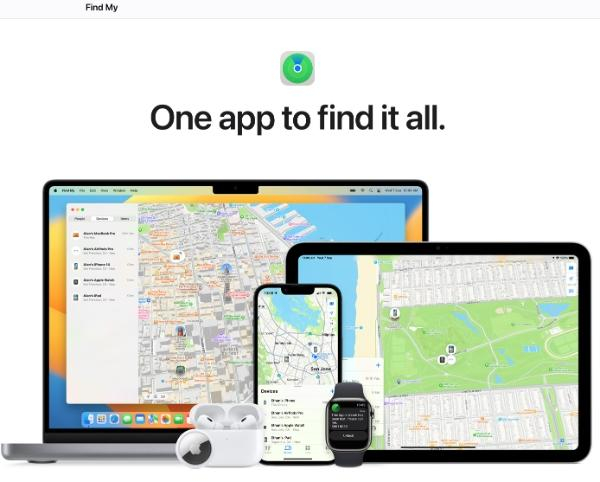
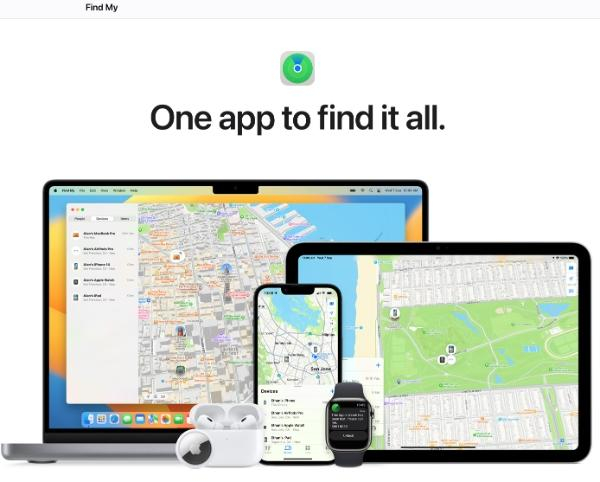
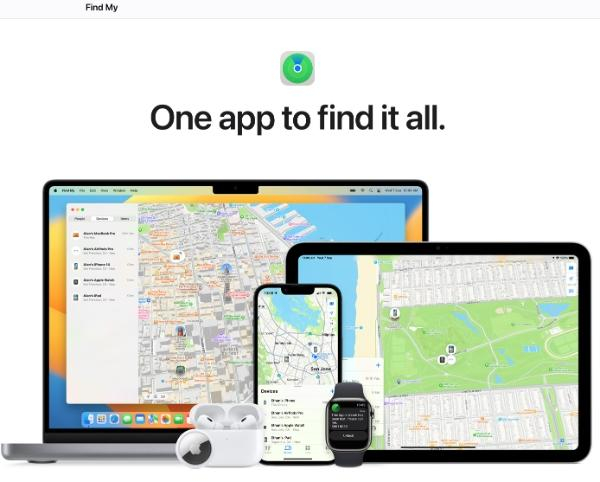
Najdi můj iPhone je aplikace a služba vyvinutá pro zařízení Apple, která zobrazuje poloha zařízení iPhone, iPad, Mac nebo jiných zařízení.
Mezi jeho primární funkce patří:
- přístroj poloha: Určení přesné geografické poloha ztraceného nebo nesprávně umístěného gadgetu na mapě.
- Vzdálené akce: Umožňuje uživateli vzdáleně zamknout svůj gadget, vytvořit zvuk, který jej pomoc najít, nebo vymazat všechna data na gadgetu, aby bylo zajištěno soukromí a zabezpečení.
- Ztracený mod: Vydá zvuk upozornění a současně zobrazí zprávu podle výběru vlastníka na obrazovce ztraceného gadgetu.
- Poslední známá poloha: Pokud zařízení není aktuálně připojeno, může aplikace zobrazit jeho poslední známou poloha .
- Rodinné sdílení: Umožňuje uživateli najít zařízení členů rodiny, kteří jsou oprávněni sdílet svou poloha .
Stal se jedním z klíčových prvků prostředí iOS, pomoc lidem cítit se klidně a bezpečně a zabraňuje krádežím.
Proč Find My iPhone neaktualizuje svou poloha ?
Bohužel někdy uživatelé čelí problémům s aktualizacemi poloha při používání služby Find My iPhone.
To může být docela zklamání, zejména v situacích, kdy chcete najít ztracené zařízení. K tomuto problému může přispět několik faktorů:
-Špatné připojení k internetu:
V případě slabého mobilního připojení nebo nepředvídatelného připojení k internetu nemusí být zařízení schopno nahrát data poloha do Jablko.
-Nízká baterie :
Když je baterie zařízení vybitá, aktivuje se nízkoenergetický režim, kde jsou některé funkce jako GPS a poloha služby může být vypnuto.
- Zastaralý software:
Někdy může být používání služeb poloha ovlivněno chybami nebo problémy s kompatibilitou, které byly přítomny v dřívějších sestaveních iOS. Apple často zavádí nové verze pro zvýšení výkonu a odstranění existujících chyb.
- Služby poloha postižené:
Pokud jsou služby poloha vypnuté v nastavení na iPhonu, znamená to, že Find My iPhone nemůže získat GPS data potřebná k aktualizaci poloha .
- Režim Letadlo:
Toto nastavení vypne všechna bezdrátová připojení, jako je mobilní připojení, Wi-Fi a GPS. To znamená, že zařízení nemůže odeslat žádnou aktualizaci poloha .
– Problémy s účtem iCloud:
Problémy, například nesprávné detail o účtu, problémy se zámkem účtu nebo synchronizace, mohou způsobit odpojení mezi zařízením a službami iCloud.
– Zařízení je offline:
Pokud je zařízení vypnuté, nachází se v oblasti bez signálu nebo je bez baterie . Nemůže odeslat svou poloha na server společnosti Apple.
- porucha GPS:
Problémy vyplývající z hardwaru modulu GPS zařízení mohou vést k zobrazení nesprávné poloha . Může to být způsobeno fyzickým poškozením produktu nebo výrobní vadou.
- Find My iPhone je zakázáno:
Pokud byla tato funkce na zařízení zakázána, ať už úmyslně nebo omylem, poloha zařízení nebude monitorována ani hlášena.
- Dočasné problémy se serverem:
Někdy kvůli problémům na serveru Apple nebo kvůli údržbě. Služba Najít můj iPhone může být na nějakou dobu pozastavena.
Jednoduchý způsob, jak sledovat sdílení poloha .
Řešení problému Find My iPhone neaktualizuje poloha
V případě, že Find My iPhone neaktualizuje poloha , lze provést několik kroků.
Tato řešení odpovídají běžným problémům, které jsme identifikovali, a často mohou problém vyřešit rychle:
1. Špatné připojení k internetu:
Ujistěte se, že je vaše zařízení připojeno k dobrému internetovému připojení.
Vyplatí se změnit připojení mezi Wi-Fi nebo mobilními daty, abyste zjistili, které z nich poskytuje nejlepší výsledky.
kroky:
- Chcete-li zobrazit připojení, přejděte na Nastavení > Wi-Fi nebo Mobilní.
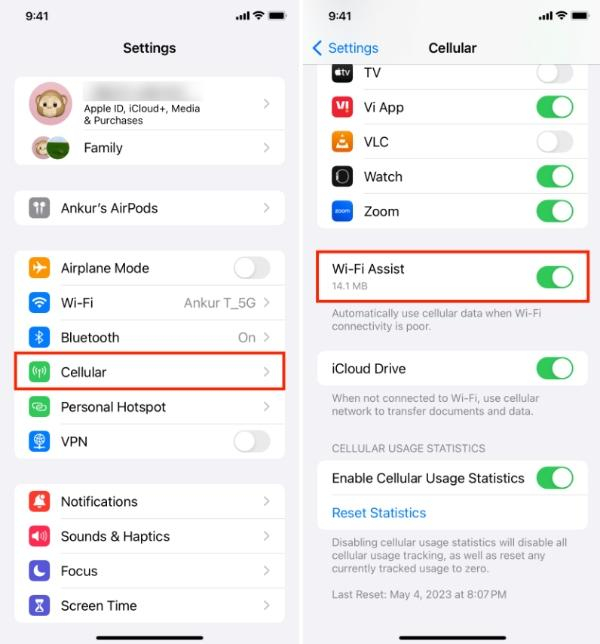
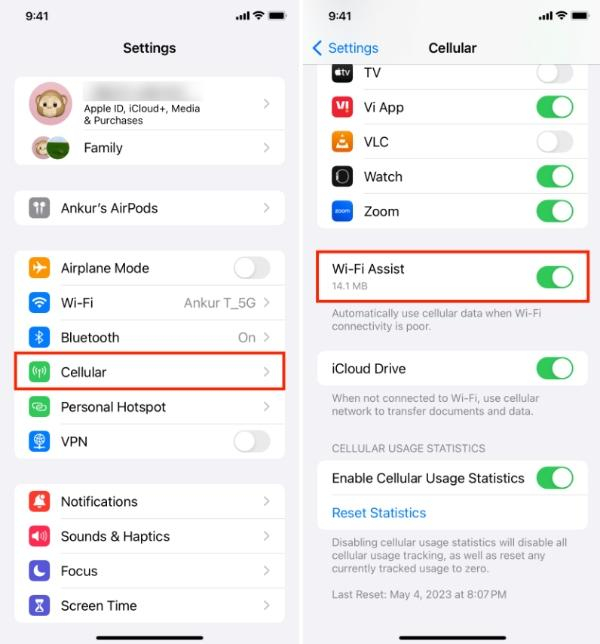
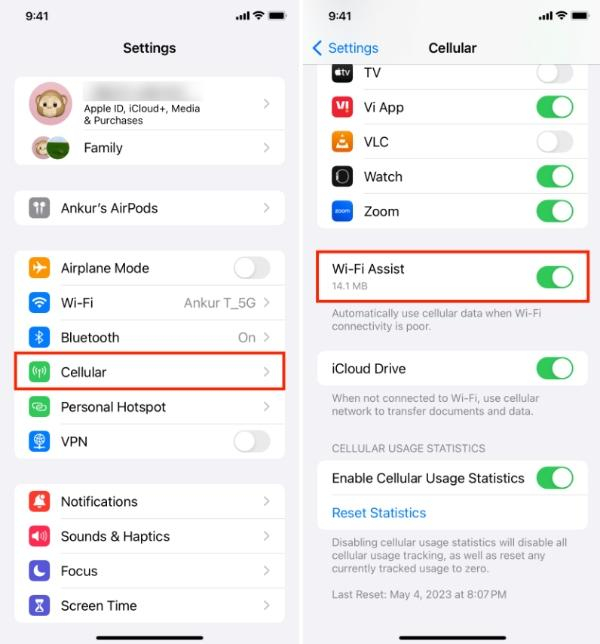
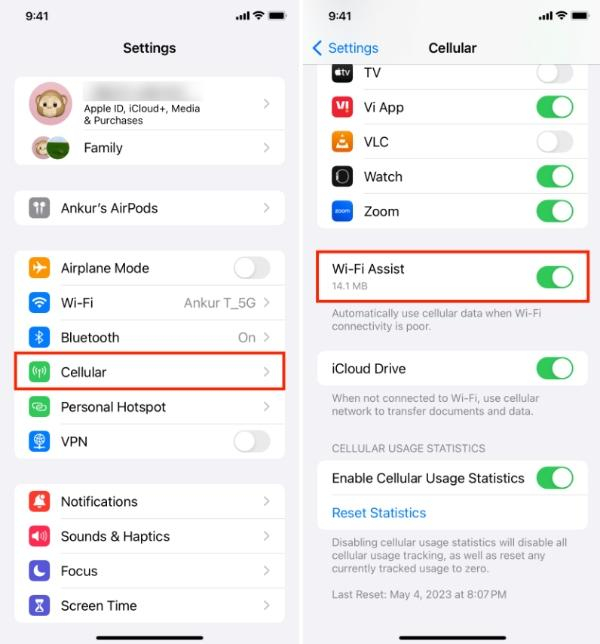
- Vypněte a zapněte Wi-Fi nebo mobilní data.
- Pokud je to možné, zkuste použít jinou síť Wi-Fi.
2. Nízká baterie :
Doporučuje se, abyste své zařízení dobili co nejdříve. Pokud nemůžete nabíjet ihned, zapněte režim nízké spotřeby, abyste ušetřili energii.
kroky:
– Připojte zařízení ke zdroji napájení.
– Přejděte do Nastavení > Baterie > klepněte na Povolit režim nízké spotřeby.
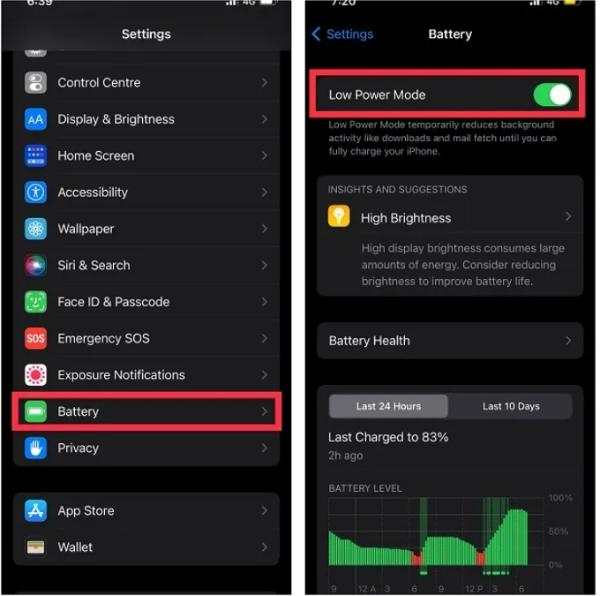
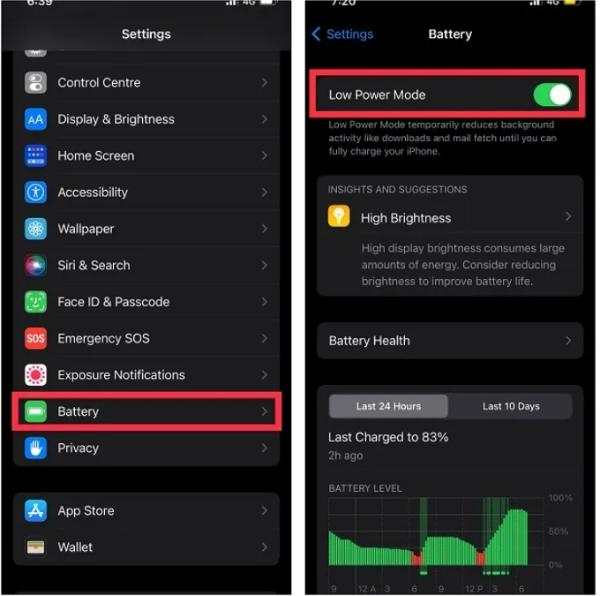
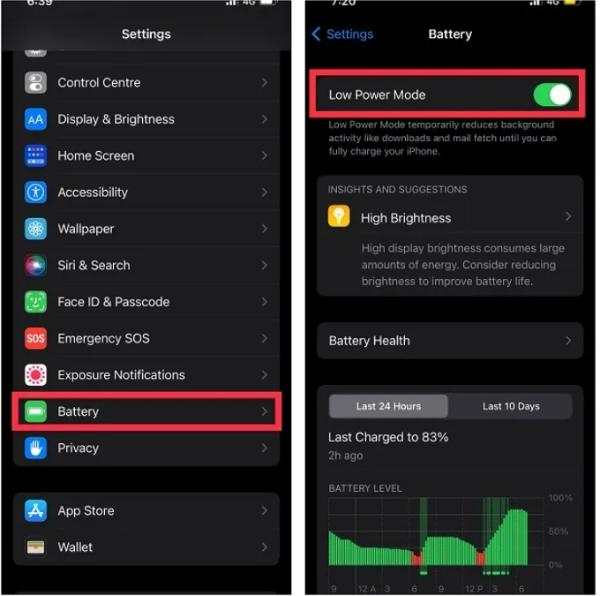
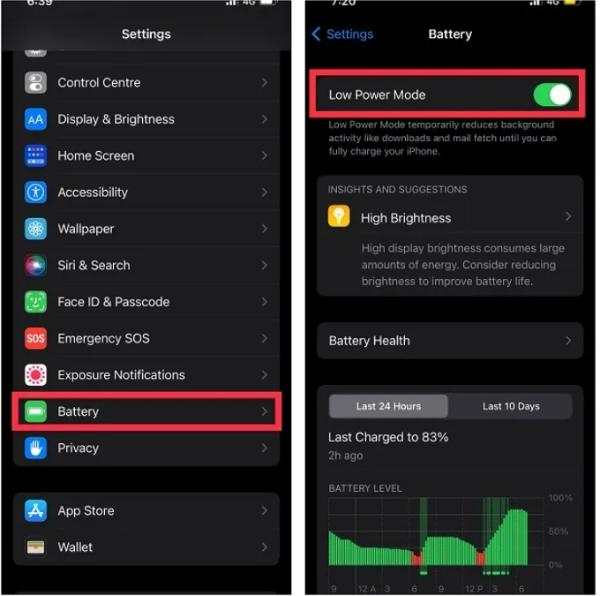
3. Zastaralý software:
Stáhněte si nejnovější verzi iOS. Aktualizace jsou obvykle poskytovány často a zahrnují opravy chyb pro služby poloha .
kroky:
- Přejděte na Nastavení , poté na Obecné a poté na Aktualizace softwaru.
- Pokud existuje aktualizace, zobrazí se jako tlačítko označené „Stáhnout a nainstalovat“.
4. Služby zakázaných poloha :
Ujistěte se, že jsou aktivní služby Poloha služby Find My iPhone. To je důležité pro zajištění toho, aby aplikace fungovala tak, jak má.
kroky:
– Otevřete Nastavení , klikněte na Soukromí a poté vyberte Služby Poloha .
– Zapněte služby Poloha .
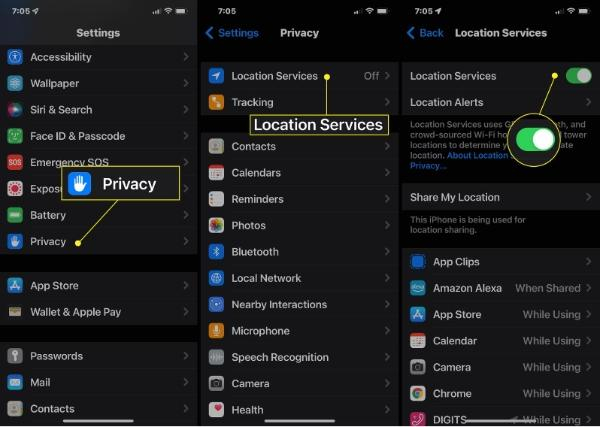
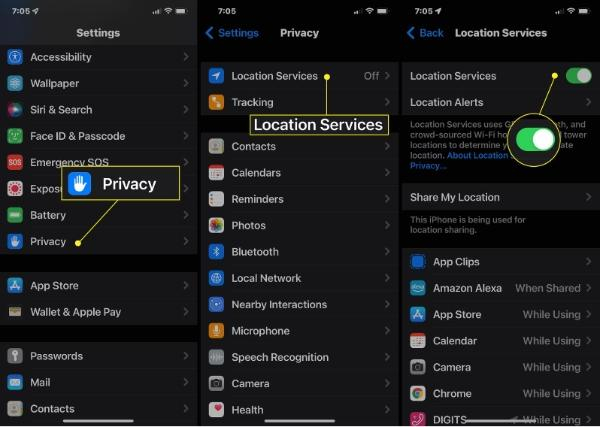
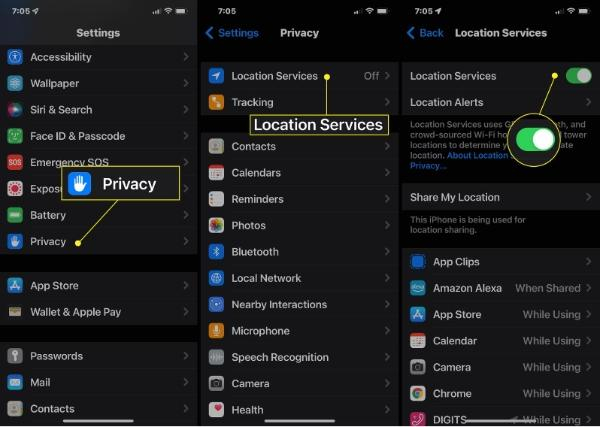
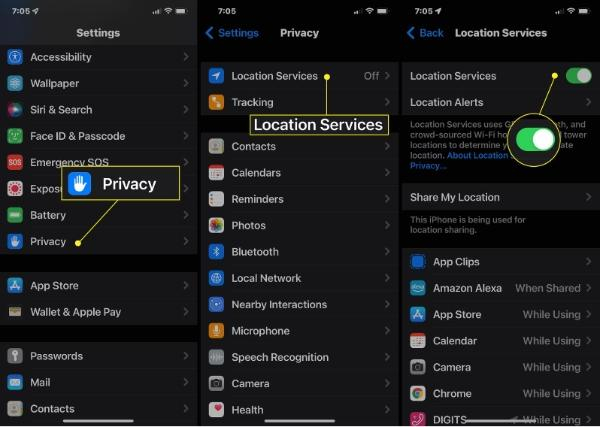
– V nabídce přejděte dolů na „Najít můj iPhone“ a ujistěte se, že je nastavena na „Při používání aplikace“.
5. Režim Letadlo:
Přejděte do Nastavení a vypněte režim Letadlo, aby neexistovala žádná omezení týkající se vyzařování bezdrátových signálů. To umožní vašemu zařízení odesílat aktualizace poloha .
kroky:
- V pravém horním rohu obrazovky přejeďte prstem dolů a otevřete Ovládací centrum.
- Jednoduše klepněte na tlačítko letadla a vypněte režim Letadlo.
6. Problémy s účtem iCloud:
Ujistěte se, že jste ve správném účtu tím, že zkontrolujete, zda jsou detail o účtu iCloud správné.
Najít můj iPhone funguje nejlépe a nemůže fungovat, pokud správně nenavážete připojení iCloud.
kroky:
– Přejděte na Nastavení na svém zařízení, poté vyberte [Vaše jméno] a poté iCloud.
– Ujistěte se, že se přihlašujete správným způsobem Apple ID.
– Vypněte funkci „Najít můj iPhone“ a poté ji znovu zapněte.
7. Zařízení je offline:
Pokud vaše zařízení není připojeno k internetu, znovu jej prosím připojte nebo přejděte do oblasti se silným internetovým signálem.
kroky:
- Pokud je to možné, zapněte zařízení
- Přesuňte se na místo se silnějším signálem mobilního nebo Wi-Fi připojení.
- Počkejte několik minut, aby mohl rozpoznat a zobrazit svou poloha na obrazovce.
8. Porucha GPS:
Chcete-li případně vyřešit některé drobné problémy související s GPS, můžete zkusit restartovat zařízení. Pokud problém nevyřešíte, jedinou možností je kontaktovat podporu Apple.
kroky:
– Resetujte zařízení.
– Pokud obavy přetrvávají, přejděte na Nastavení > Soukromí > Služby Poloha > Systémové služby > Calib ohodnoťte Poloha .
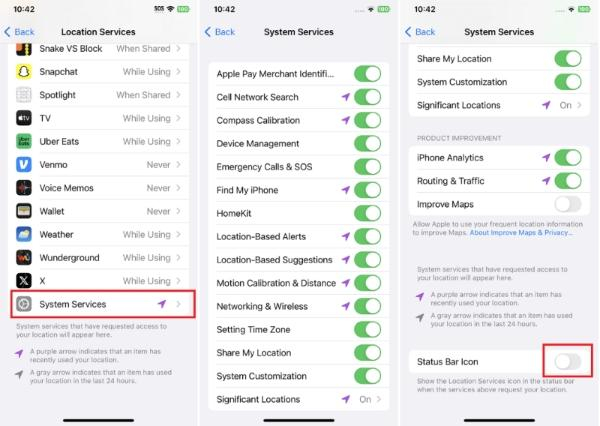
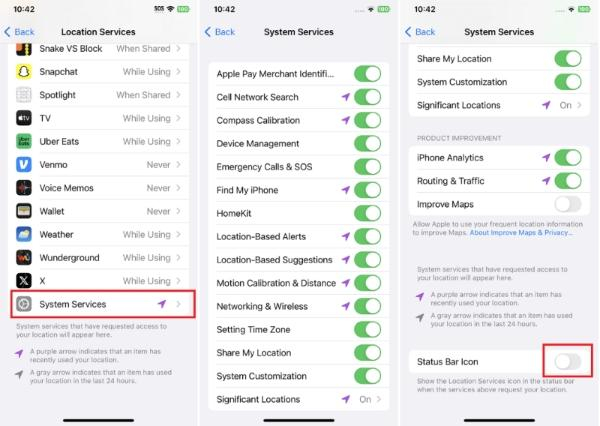
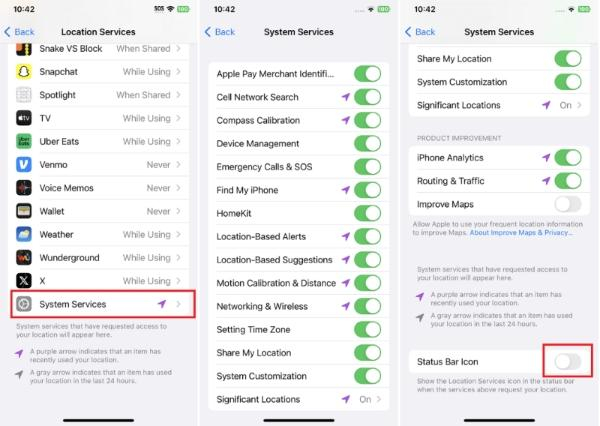
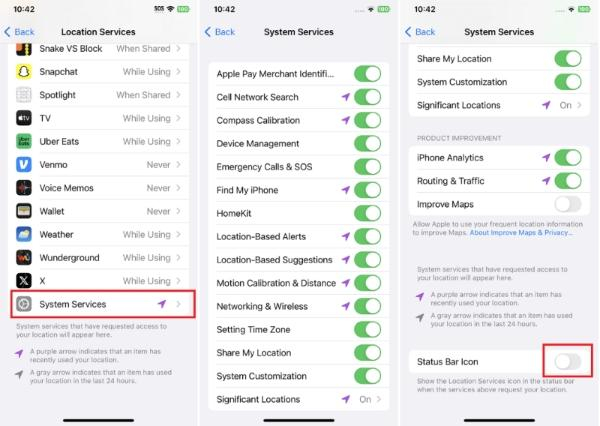
9. Funkce Najít můj iPhone je zakázána
Měli byste se vrátit do Nastavení na vašem iPhone a znovu zapnout Find My iPhone. Trasy poloha GPS jsou založeny na této funkci.
kroky:
- Na svém iPhonu přejděte do aplikace Nastavení , klepněte na kartu [Vaše jméno] a klepněte na Najít.
- Vyberte „Najít můj iPhone“ a zapněte jej.
- Dále se ujistěte, že je zapnuto „Povolit vyhledávání offline“.
10. Dočasné problémy se serverem:
Přejděte na stránku Stav systému Apple a zjistěte, zda existují nějaké problémy související se službami Najít můj iPhone.
Pokud by se servery vyskytly nějaké problémy, budete muset počkat, až Apple problém vyřeší.
kroky:
– Navštivte systém podpory Apple.
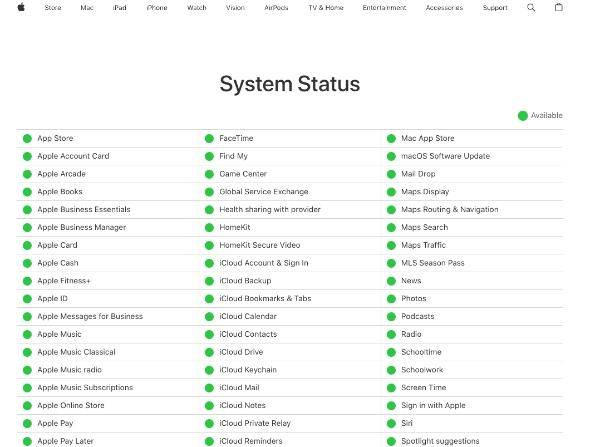
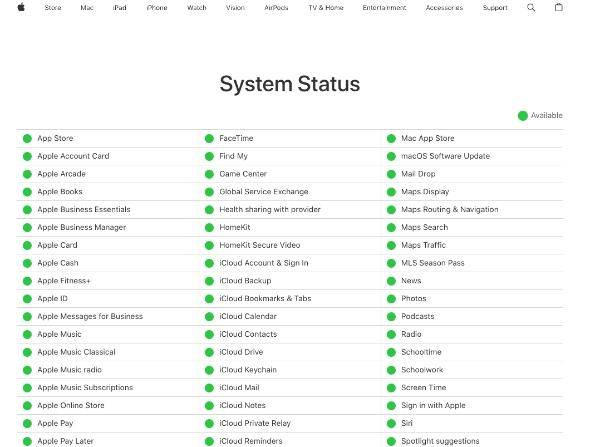
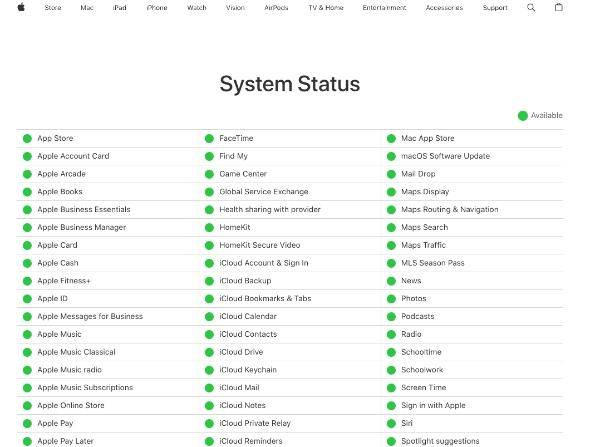
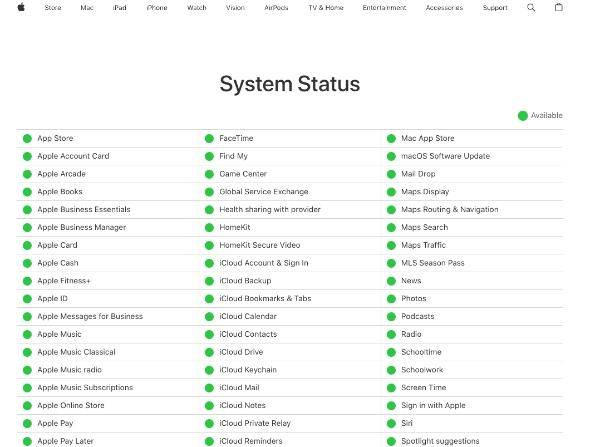
– Pokuste se najít všechny události spojené s funkcí „Najít můj iPhone“.
– Pokud problém nevyřešíte, jedinou možností je kontaktovat podporu Apple..
Druhý způsob, jak udržovat poloha aktuální
V případech, kdy všechna použitelná obecná řešení pro vyřešení problémů s aktualizací poloha pomocí Find My iPhone nefungují, mohou uživatelé zkusit FlashGet Kids.




Tato aplikace třetí strany poskytuje silné Sledování Poloha prvek, který může fungovat jako doplňkové řešení v případě, že nativní od Applu nestačí.
FlashGet Kids' Poloha Tracker umožňuje sledování poloha v reálném čase, což může být pomoc , když Apple Find My iPhone nefunguje. Zde je návod, jak může pomoc :
- Nepřetržité sledování: Zatímco Find My iPhone může pravidelně obnovovat svá data, FlashGet Kids může poskytovat aktualizace poloha s vyšší frekvencí.
- Kompatibilita napříč platformami: Může fungovat na řadě zařízení, která musí být mnohem flexibilnější než ekosystémové řešení společnosti Apple.
- Geofencing schopnosti: Virtuálně definujte kontrolní oblasti nebo zóny a získejte oznámení , když je zařízení uvnitř nebo venku tyto oblasti.
- Historie Poloha : Procházejte historii poloha s, kde se zařízení dříve nacházelo a může být užitečné, pokud je zařízení aktuální poloha není k dispozici.
- Baterie - efektivní sledování: Je vytvořen za účelem nabídky řešení poloha s neutrálním nebo potenciálně minimálním vlivem na baterie zařízení.
- Správa více zařízení: Sledujte několik zařízení z jednoho účtu, což může být užitečné pro rodiny nebo lidi, kteří vlastní několik zařízení.
Přestože se jedná o nástroj pro rodičovskou kontrolu a bezpečnost dětí, FlashGet Kids' sledování poloha funkce se bude hodit všem uživatelům, kteří mají opakované problémy s Find My iPhone.
Závěr
Stejně důležité je zjistit, proč Find My iPhone neaktualizuje pozici, abyste si mohli plně užít zabezpečení a ujištění, které nabízí sledovací služba Apple.
Tuto službu může přerušit mnoho faktorů, od základních problémů s připojením až po problémy se softwarem, a většinu z nich lze snadno vyřešit.
V případě opakujících se problémů je však vhodné zvážit další možnosti, jako je FlashGet Kids, které mohou sloužit jako efektivní záloha.
Zůstat informovaný o možnostech a omezeních sledování vašeho zařízení zajistí, že budete vždy připraveni a budete mít svůj cenný iPhone na dosah, prakticky ne-li fyzicky.

